快捷键Word文档下载推荐.docx
《快捷键Word文档下载推荐.docx》由会员分享,可在线阅读,更多相关《快捷键Word文档下载推荐.docx(14页珍藏版)》请在冰豆网上搜索。
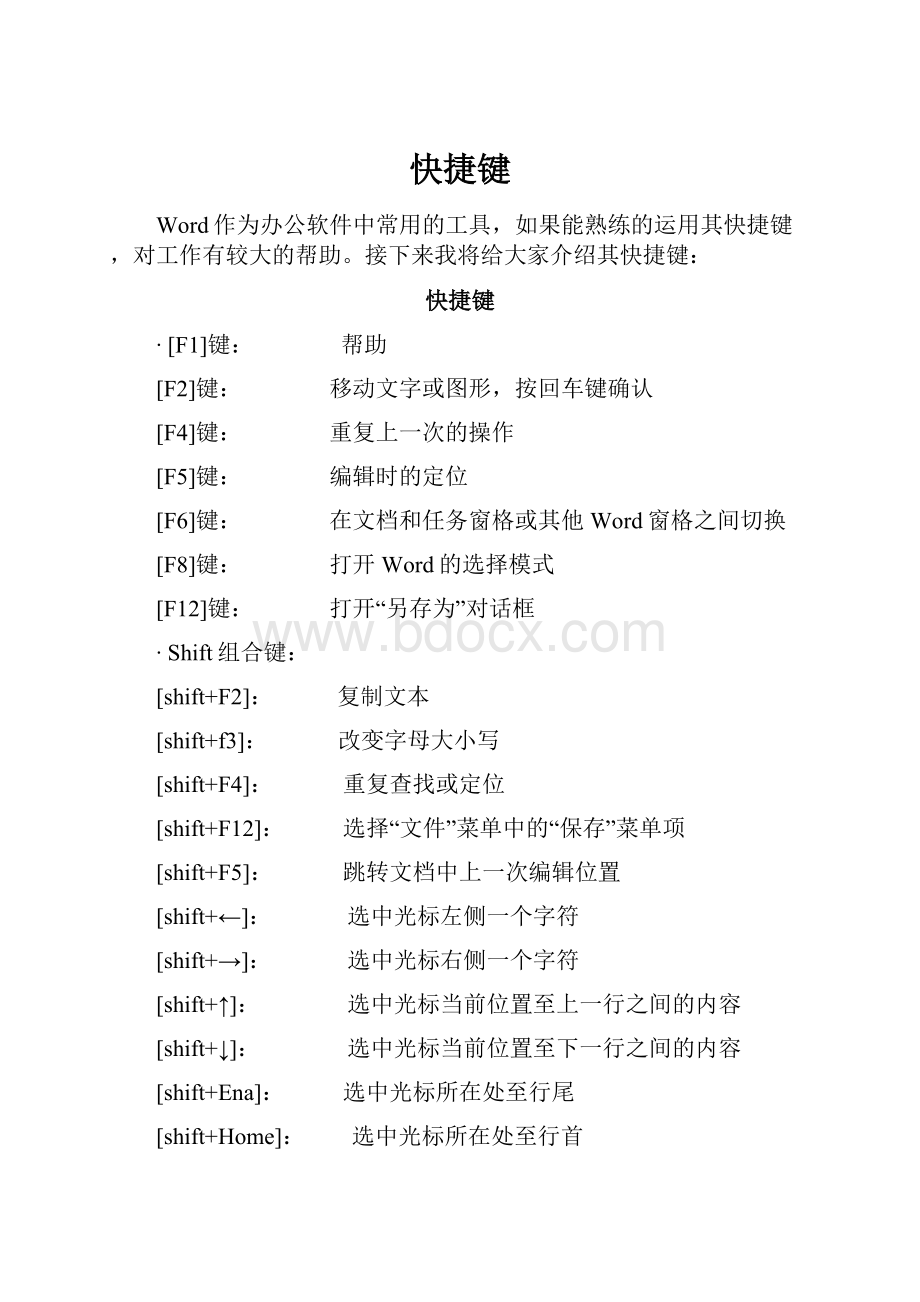
[shift+Home]:
选中光标所在处至行首
[shift+pageup]:
选中光标当前位置至上一屏之间的一行内容
[Shift+Pagedown]:
选中光标当前位置至下一屏之间的一行内容
∙Ctrl组合键:
[ctri+F2]:
打印预览
[ctri+F4]:
关闭窗口
[ctri+F6]:
在打开的文档之间切换
[ctri+F12]:
打开“打开”对话框
[ctri+1]:
单倍行距
[ctri+2]:
双倍行距
[ctri+B]:
字符变为粗体
[ctri+I]:
字符变为斜体
[ctri+N]:
新建文档
[ctri+P]:
打印
[ctri+Shift+Z]:
格式清除
[ctri+Enter]:
插入分页符
[ctri+shift+C]:
复制格式
[ctri+shift+V]:
粘贴格式
[ctri+Home]:
插入点移到文档首部
[ctri+End]:
插入点移到文档尾部
[ctri+shift+Home]:
将光标移到文档开始处
[ctri+shift+Ena]:
将光标移到文档结尾处
插入点到行首
插入点到行尾
[Ctri+左键]:
选中一段文字
UltraEdit常用快捷键大全详细介绍。
UltraEdit是一套功能强大的文本编辑器,可以编辑文本、十六进制、ASCII码,可以取代记事本,内建英文单字检查、C++及VB指令突显,那UltraEdit常用快捷键呢?
下文就让小编给大家详细的介绍一下UltraEdit常用快捷键大全。
UltraEdit常用快捷键大全详细介绍:
(下文内容比较多,大家可以按住“ctrl”+“F”键,直接在本页查找相关内容会更快的)
自定义快捷键:
UE很多功能都有快捷键,但不是所有的都有。
11.00有一个Text2html的功能。
我工作中遇到了要对大量代码进行这种操作的情况。
我就想自己定一个快捷键。
advanced/configuration/key
mapping
在commands
里面找到你要用的command.我这里是HTMLConvertSpecialChars,然后点Pres
s
new
key下面的输入框,设置一个自己觉得爽,不冲突的快捷键。
比如ctrl+alt+s.然后点ok.这样用常用的功能,可以成倍提高效率。
UltraEdit常用快捷键
Ctrl+N:
创建一个新文件
Ctrl+O:
打开文件
Ctrl+Q:
快速打开文件
Ctrl+F4:
关闭文件
Ctrl+S:
保存活动文件
F12:
另存为
Ctrl+P:
打印当前活动文件
Ctrl+0~9(0~9为对应的粘贴板号,一共可建十个):
编辑指定的粘贴板Ctrl+Y(previouslyCtrl+A):
重做
Ctrl+J:
选择一个单词(与双击一样的效果)
Ctrl+E:
删除当前行
Ctrl+F11:
删除当前光标至行头的所有内容
Ctrl+F12:
删除当前光标至行尾的所有内容
Ctrl+W:
自动换行
F7:
插入当前日期时间
Alt+F3orCtrl+F:
查找
Ctrl+F3:
查找前一个匹配的
F3:
查找后一个匹配的
Ctrl+B:
匹配对应的括号项(,[,{or},],)
Ctrl+R:
替换
Ctrl+G:
跳到指定行
Ctrl+U:
打开文件树
Ctrl+F8:
打开标志列表
Ctrl+T:
对当前内容重新定格式
Ctrl+F5:
转为小写
ALT+F5:
转为大写
F5:
自动格式话(每个单词的第一个字母格式化)
Shift+F5:
全转为大写
Ctrl+K:
拼写检查
ALT+C:
列块模式
Ctrl+Backspace:
删除前一个单词
Ctrl+Delete:
删除后一个单词
Ctrl+I:
插入一个空字符
INS:
插入/替换模式
Ctrl+H:
十六进制编辑
Ctrl+D:
十六进制下插入/删除
Ctrl+F2:
设置书签
F2:
跳转至书签
Ctrl+F6:
后一文件
Ctrl+Shift+F6:
前一文件
Alt+F4:
退出
F9:
执行dos命令
Ctrl+F9:
上一个dos命令
F10:
执行Windows程序
Ctrl+Shift+S(大写键开):
插入?
字符
Ctrl+Up:
上一文件
Ctrl+Down:
下一文件
F4:
ChangeFocus
TogglefocusbetweenactivefileandTreeViewifshown
F8:
显示函数列表
Alt+Right:
下一段落
Alt+Left:
上一段落
Alt+PageUp:
窗口顶端
Alt+PageDown:
窗口底端
Ctrl+1快速修复(最经典的快捷键,就不用多说了)
Ctrl+D:
删除当前行
Ctrl+Alt+↓复制当前行到下一行(复制增加)
Ctrl+Alt+↑复制当前行到上一行(复制增加)
Alt+↓当前行和下面一行交互位置(特别实用,可以省去先剪切,再粘贴了)
Alt+↑当前行和上面一行交互位置(同上)
Alt+←前一个编辑的页面
Alt+→下一个编辑的页面(当然是针对上面那条来说了)
Alt+Enter显示当前选择资源(工程,or文件or文件)的属性
Shift+Enter在当前行的下一行插入空行(这时鼠标可以在当前行的任一位置,不一定是最后)
Shift+Ctrl+Enter在当前行插入空行(原理同上条)
Ctrl+Q定位到最后编辑的地方
Ctrl+L定位在某行(对于程序超过100的人就有福音了)
Ctrl+M最大化当前的Edit或View(再按则反之)
Ctrl+/注释当前行,再按则取消注释
Ctrl+O快速显示OutLine
Ctrl+T快速显示当前类的继承结构
Ctrl+W关闭当前Editer
Ctrl+K参照选中的Word快速定位到下一个
Ctrl+E快速显示当前Editer的下拉列表(如果当前页面没有显示的用黑体表示)
Ctrl+/(小键盘)折叠当前类中的所有代码
Ctrl+×
(小键盘)展开当前类中的所有代码
Ctrl+Space代码助手完成一些代码的插入(但一般和输入法有冲突,可以修改输入法的热键,也可以暂用Alt+/来代替)
Ctrl+Shift+E显示管理当前打开的所有的View的管理器(可以选择关闭,激活等操作)
Ctrl+J正向增量查找(按下Ctrl+J后,你所输入的每个字母编辑器都提供快速匹配定位到某个单词,如果没有,则在stutesline中显示没有找到了,查一个单词时,特别实用,这个功能Idea两年前就有了)
Ctrl+Shift+J反向增量查找(和上条相同,只不过是从后往前查)
Ctrl+Shift+F4关闭所有打开的Editer
Ctrl+Shift+X把当前选中的文本全部变味小写
Ctrl+Shift+Y把当前选中的文本全部变为小写
Ctrl+Shift+F格式化当前代码
Ctrl+Shift+P定位到对于的匹配符(譬如{})(从前面定位后面时,光标要在匹配符里面,后面到前面,则反之)
下面的快捷键是重构里面常用的,本人就自己喜欢且常用的整理一下(注:
一般重构的快捷键都是Alt+Shift开头的了)
Alt+Shift+R重命名(是我自己最爱用的一个了,尤其是变量和类的Rename,比手工方法能节省很多劳动力)
Alt+Shift+M抽取方法(这是重构里面最常用的方法之一了,尤其是对一大堆泥团代码有用)
Alt+Shift+C修改函数结构(比较实用,有N个函数调用了这个方法,修改一次搞定)
Alt+Shift+L抽取本地变量(可以直接把一些魔法数字和字符串抽取成一个变量,尤其是多处调用的时候)
Alt+Shift+F把Class中的local变量变为field变量(比较实用的功能)
Alt+Shift+I合并变量(可能这样说有点不妥Inline)
Alt+Shift+V移动函数和变量(不怎么常用)
Alt+Shift+Z重构的后悔药(Undo)
编辑
作用域功能快捷键
全局查找并替换Ctrl+F
文本编辑器查找上一个Ctrl+Shift+K
文本编辑器查找下一个Ctrl+K
全局撤销Ctrl+Z
全局复制Ctrl+C
全局恢复上一个选择Alt+Shift+↓
全局剪切Ctrl+X
全局快速修正Ctrl1+1
全局内容辅助Alt+/
全局全部选中Ctrl+A
全局删除Delete
全局上下文信息Alt+?
Alt+Shift+?
Ctrl+Shift+Space
Java编辑器显示工具提示描述F2
Java编辑器选择封装元素Alt+Shift+↑
Java编辑器选择上一个元素Alt+Shift+←
Java编辑器选择下一个元素Alt+Shift+→
文本编辑器增量查找Ctrl+J
文本编辑器增量逆向查找Ctrl+Shift+J
全局粘贴Ctrl+V
全局重做Ctrl+Y
查看
全局放大Ctrl+=
全局缩小Ctrl+-
窗口
全局激活编辑器F12
全局切换编辑器Ctrl+Shift+W
全局上一个编辑器Ctrl+Shift+F6
全局上一个视图Ctrl+Shift+F7
全局上一个透视图Ctrl+Shift+F8
全局下一个编辑器Ctrl+F6
全局下一个视图Ctrl+F7
全局下一个透视图Ctrl+F8
文本编辑器显示标尺上下文菜单Ctrl+W
全局显示视图菜单Ctrl+F10
全局显示系统菜单Alt+-
导航
Java编辑器打开结构Ctrl+F3
全局打开类型Ctrl+Shift+T
全局打开类型层次结构F4
全局打开声明F3
全局打开外部javadocShift+F2
全局打开资源Ctrl+Shift+R
全局后退历史记录Alt+←
全局前进历史记录Alt+→
全局上一个Ctrl+,
全局下一个Ctrl+.
Java编辑器显示大纲Ctrl+O
全局在层次结构中打开类型Ctrl+Shift+H
全局转至匹配的括号Ctrl+Shift+P
全局转至上一个编辑位置Ctrl+Q
Java编辑器转至上一个成员Ctrl+Shift+↑
Java编辑器转至下一个成员Ctrl+Shift+↓
文本编辑器转至行Ctrl+L
搜索
全局出现在文件中Ctrl+Shift+U
全局打开搜索对话框Ctrl+H
全局工作区中的声明Ctrl+G
全局工作区中的引用Ctrl+Shift+G
文本编辑
文本编辑器改写切换Insert
文本编辑器上滚行Ctrl+↑
文本编辑器下滚行Ctrl+↓
文件
全局保存Ctrl+X
Ctrl+S
全局打印Ctrl+P
全局关闭Ctrl+F4
全局全部保存Ctrl+Shift+S
全局全部关闭Ctrl+Shift+F4
全局属性Alt+Enter
全局新建Ctrl+N
项目
全局全部构建Ctrl+B
源代码
Java编辑器格式化Ctrl+Shift+F
Java编辑器取消注释Ctrl+
Java编辑器注释Ctrl+/
Java编辑器添加导入Ctrl+Shift+M
Java编辑器组织导入Ctrl+Shift+O
Java编辑器使用try/catch块来包围未设置,太常用了,所以在这里列出,建议自己设置。
也可以使用Ctrl+1自动修正。
运行
全局单步返回F7
全局单步跳过F6
全局单步跳入F5
全局单步跳入选择Ctrl+F5
全局调试上次启动F11
全局继续F8
全局使用过滤器单步执行Shift+F5
全局添加/去除断点Ctrl+Shift+B
全局显示Ctrl+D
全局运行上次启动Ctrl+F11
全局运行至行Ctrl+R
全局执行Ctrl+U
重构
全局撤销重构Alt+Shift+Z
全局抽取方法Alt+Shift+M
全局抽取局部变量Alt+Shift+L
全局内联Alt+Shift+I
全局移动Alt+Shift+V
全局重命名Alt+Shift+R
全局重做Alt+Shift+Y
UE的右键功能
1)去处行末的空格
选中要去空格的区域。
点右键/format/menu../trimtrailingspaces
2)删除整行
定位光标要删除的行。
点右键/delete/deleteline,(也可以用ctrl+e)
3)给代码加注释
首先要确定选中了正确的语法加亮显示view/viewas(*)/Javascript
然后选中要注释的部分
点右键/delete/commentadd或者commentremove
4)格式化代码
首先要确定选中了正确的语法加亮显示view/viewas(*)/Javascript
然后选中要格式化的部分,就是让代码的缩进好看点,点右键/formatmenu/reIndentselection
不过,如果你的代码是一行,没有按照句子分号。
好像没啥效果。
5)复制当前编辑文件的路径如果你要把当前文件作其他处理,需要这个文件的路径,这个
功能可以不用再去敲路径点右键copyfilepath/name
6)复制当前编辑文件的路径:
:
点右键copyfilepath/name
7)打开文件内容中的文件:
如果文件的内容里面有"
c:
test.txt"
或者"
这样的内容。
你可以把鼠标定位到上面,点右键。
弹出的菜单最上边会多个选项
"
UltraEdit删除空行的7种方法
(1)如果是UNIX格式,替换^n^n为^n,或者替换"
^?
n?
$"
为空("
)
(2)如果是DOS格式,特换^r^n^r^n为^r^n
(3)一般文本替换^p$为空
(4)可多次替换达到最终效果
(5)再尝试一下将^p^p替换为^p
(6)只要尝试^r^n^p的多种组合,将两个序列替换为一个序列
(7)替换"
ns*r"
(不用引号)替换为空。
适用于从网页上copy过来的文字,在txt中编辑